2.1.2 Tositteen lisääminen
Tositenäytön kautta voi syöttää tositteita niin muistiinpanoperusteista, kuin kahdenkertaista kirjanpitoa tehtäessä.
Myös WebWakan pankkiyhteyden kautta maksettavat ostolaskut syötetään vastaavat toiminnot sisältävän ruudun kautta. Ostolaskuihin voi siirtyä suoraan etusivulta tai tästä Tositteet-ruudulta valitsemalla alemmasta palkista Ostolasku -valintanapin. Silloin ruutu ja toiminnot pysyvät muuten samanlaisina, mutta Tosite-rivillä kysytään mm. pankissa tarvittavat maksunsaaja ja tilinumero sekä viitenumero tai viesti.
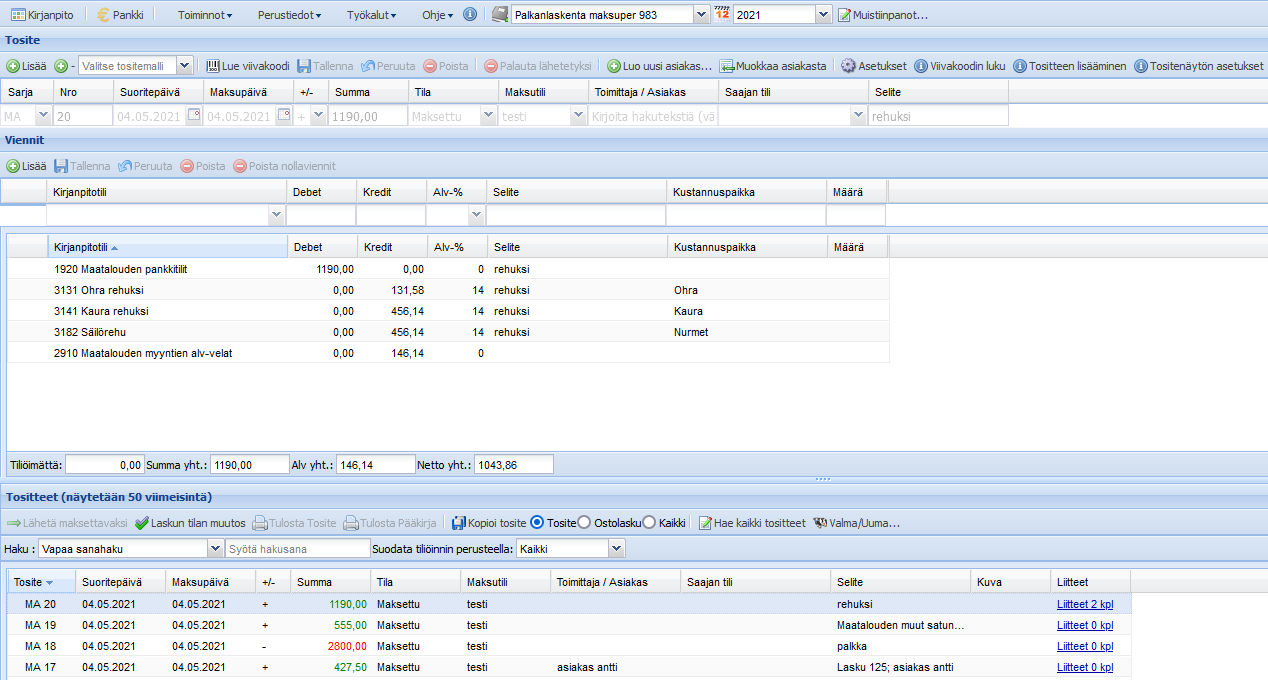
Tositteet-ruutu jakautuu kolmeen osaan.
- Yläreunan Tosite-osassa kerrotaan tositteen tiedot, kuten numero, päiväys, summa, maksunsaaja, selite jne. Kysyttävien tietojen määrää voi säätää Asetukset-kohdasta.
- Keskellä on Viennit-osa, jossa kirjataan tositteen summa yhdelle tai useammalle kirjanpitotilille.
- Alareunassa Tositteet-osassa näkyvät kaikki aiemmin syötetyt tositteet. Näiden tietoja pääsee katsomaan ja muokkaamaan klikkaamalla ao rivin aktiiviseksi.
Ruudulle tultaessa ensimmäisen uuden tositteen lisääminen aloitetaan yläosan Lisää -painikkeella.
Sarja
Tositesarjaa voi käyttää, mikäli esimerkiksi arkistoi kuitteja eri mappeihin tai eri välilehtien taakse, omissa juoksevissa tositenumerosarjoissaan. Mikäli käytät vain yhtä tositenumerosarjaa, ei tähän tarvitse koskea.
Nro
Tositteiden numerointi on automaattinen. Uusi tosite saa aina seuraavan vapaan tositenumeron valitussa tositesarjassa.
Maksupäivä
Seuraavaksi valitset haluamasi maksupäivän. Maksupvm-kenttään syötetään päivämäärä ilman pisteitä esim 240717. Jos kentässä olevan päivämäärän vuosiluku ja/tai kuukausi on jo oikein, voidaan syöttää vain muuttuva osa esimerkiksi 2407 antaa lopputulokseksi 24.07.2017 tai jos vain päivämäärä muuttuu ja syöttää 28 on lopputulos 28.07.2017. Tarvittaessa voi päivämäärän toki valita myös klikkaamalla hiirellä kentän oikeassa reunassa olevaa kalenterikuvaketta.
Etumerkki
Voit valita tässä tositteelle etumerkin sen mukaan onko kyseessä tulo (+) vai meno (-). HUOM. Nopeammin saat kirjauksen tehtyä, ohittamalla tämän kentän siirtyen suoraan Summa-kenttään enterillä tai tab-näppäimellä
Summa
Anna kohtaan tapahtuman summa. Jos kyseessä on tulo, kirjoita pelkkä summa. Jos kyseessä on meno, kirjoita summa miinusmerkillä. Esim -478. Kun sitten siirryt seuraavaan kenttään, muuttaa ohjelma automaattisesti Etumerkki-kentän oikeaksi.
Tositteita kirjattaessa Tila, Maksutili ja Toimittaja/Asiakas kentät eivät ole pakollisia. Mikäli et käytä niitä, voit poistaa ne kokonaan näkyvistä Asetukset-kohdasta
Tila
Sinun on mahdollista valita tilaksi: Avoin, Lähetetty tai Maksettu. Avoin = ei ole vielä maksettu tai lähetetty pankkiin. Lähetetty = tosite on lähetetty laskutettavaksi tai maksettavaksi. Maksettu = tosite on jo maksettu.
Maksutili
Valitse nuolta painamalla listalta pankkitilisi, jolle haluat tapahtuman kohdistaa tai jos tapahtuma on käteismaksu valitset Kassa.
Toimittaja / Asiakas
Kirjoita asiakkaasi nimi. Kun olet kirjoittanut asiakkaasi / toimittajasi nimestä kolme kirjainta, ehdottaa ohjelma sinulle mahdollisia vaihtoehtoja. Voit muokata vanhan asiakkaan tietoja siten, että ensin valitset sen toimittajaksi/asiakkaaksi ja tämän jälkeen painat kohtaa Muokkaa asiakasta. Avautuvassa ikkunassa voit muokata rekisterissä jo olevan asiakkaasi tietoja.
Jos kyseessä on uusi asiakas / toimittaja, voit lisätä sen rekisteriin kohdasta Luo uusi asiakas.
Selite
Tositetta kuvaava sana, tulostuu selitteeksi mm. päivä- ja pääkirjoihin (max. 30 merk.).
Enter tai Tabulaattori rivin lopussa selitteen kirjoittamisen jälkeen siirtää Viennit-osioon, jossa summa tiliöidään kirjanpitotilille tai tileille.
Kirjanpitotili
Kirjoittamalla haluamasi kirjanpitotilin nimestä vähintäin kolme kirjainta, ohjelma ehdottaa sinulle tilejä, joista voit valita oikean. Kenttään voi myös kirjoittaa suoraan tilinumeron tai sen alun.
Oletuksena kirjanpitotili-valintalista sisältää kaikki tilikartan tilit. Asetuksissa voi määritellä, että listassa on valittavana vain Saldolliset tilit tai Käytössä olevat tilit. Kun saldolliset tilit on valittu, valittavana on tililista tileistä, joilla on saldoa edellisellä tai kuluvalla tilikaudella. Kaikki tilikartan tilit ovat oletuksena "Käytössä olevia". Tilin "Käytössä"-tilan voi halutessaan muuttaa Perustiedot -> Tilikartta-näytöllä.
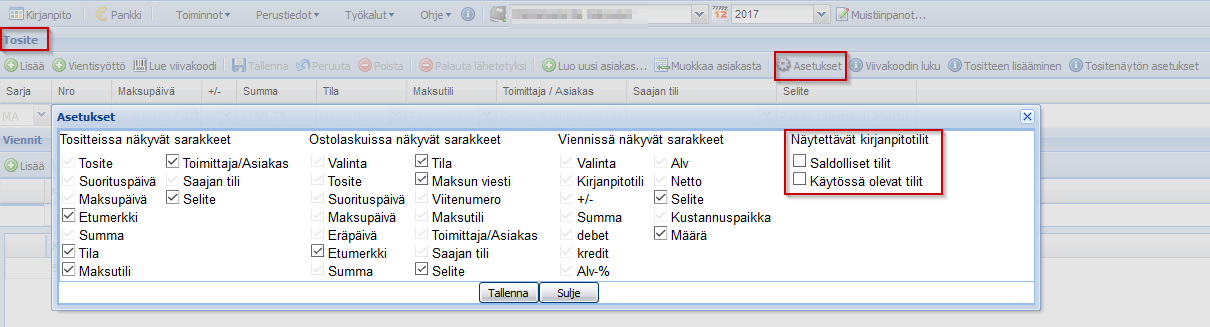
Alv-%
Oletus Alv-prosentti määräytyy kirjanpitotilin mukaan. Mikäli alv-prosentti poikkeaa tilin oletus alv:sta, vaihda valikosta oikea alv-prosentti.
Kustannuspaikka
Tähän ei tarvitse normaalisti koskea, ellei halua pitää tarkempaa kustannuspaikkaseurantaa.
Huom. Poikkeuksena on poistojen kautta vähennettävät rakennusten kunnossapito tai rakennuskustannukset, koneiden ostot ja myynnit, Lainojen nostot tai lyhennykset ja korot. Näissä ohjelma pakottaa antamaan tarkemman kustannuspaikan, jolla määritetään, mistä rakennuksesta, lainasta tms. on kysymys. Mikäli rakennusta tai lainaa ei ole lisätty perustietoihin, tulee se perustaa, ennen kuin sitä voi tässä kohtaa valita. Valinta aukeaa joko nimeä kirjoittamalla tai painamalla Nuoli alas.
Määrä
Kenttään voi kirjoittaa määrän numeroina. Pääkirja -tulosteessa ohjelma laskee ao tilin määrät yhteen raportille, jolloin esim. myydyt kilot tai ostetut öljylitrat yms. on helppo nähdä.
Kun koko tositteen summa on tiliöity kirjanpitotileille, seuraava enter tai tabulaattorin painallus lisää seuraavan tositenumeron ja siirtää kohdistimen uuden tositteen alkuun. Viimeisen tositteen jälkeen, lisäyksen voi keskeyttää peruuta-painikkeella.
Tositteet-lista
Tosite-näytön alareunassa on lista kirjanpitoon tallennetuista tositteista. Listan sarake-otsikkoja klikkaamalla voi muuttaa tositteiden järjestystä listassa. Haku-toiminnon kautta voi hakea listasta tiettyä tositetta ja tiliöinnin perusteella listaan voi suodattaa vain tiliöidyt tai tiliöimättömät tositteet. Laskun tilan muutos –painikkeesta on mahdollista muuttaa valitun osto-tai myyntilaskun tila lähetetystä maksetuksi.
Tulosta-painikkeesta voi tulostaa valitun tositteen. Valintanapeista Tosite-näytöllä Tosite on oletuksena valittu. Tositelistassa on siis kaikki tositteet. Jos valitsee Ostolaskut-valintanapin, tositteet-listassa näytetään vain kaikki ostolaskut. Tällöin myös Lähetä maksettavaksi –painike on aktiivinen ja jos käytössä on pankkiyhteys, ostolaskun voi lähettää pankkiin maksettavaksi. Valintanapeista Kaikki tuo Tositteet-listaan sekä tositteet että ostolaskut.
Kopioi Tosite -painikkeesta voi kopioida valitun tositteen. Ensin valitaan tosite, joka halutaan kopioida ja klikataan Kopioi tosite –painiketta. Ohjelma luo ja tallentaa kopion valitusta tositteesta ja näyttää Tosite –rivillä uuden tositteen tiedot. Viennit –osiossa näkyy uuteen tositteeseen kopioidut vientirivit ja Tositteet –listassa näkyy ylimmäisenä vasta kopioimalla luotu uusi tosite. Lisätietoja tositteen/ostolaskun kopioinnista voi lukea luvusta 2.1.8 Tositteen kopiointi.
Tositteet-listassa oikeassa reunassa on Kuva -sarake. Sarakkeessa on linkki tositteeseen kytkettyyn kuitin kuvaan, jos käytössä on WakkaKuitti-lisäosa ja kuitista on luotu tosite kirjanpitoon. Klikkaamalla Kuva-sarakkeen linkkiä, näytölle aukeaa kuitin kuva. Ponnahdusikkunan paikkaa voi siirtää ja Tosite-ikkunan tietoja voi täydentää, vaikka kuitin kuvaikkuna olisi myös auki. Kerralla on auki vain yksi kuitin kuvaikkuna. Jos klikkaa toisen kuitin kuvalinkkiä sulkematta ensin aikaisemmin avattua kuitin kuvaa, ohjelma sulkee ensin avatun kuvaikkunan ja avaa uuden kuvaikkunan. Jos kuitin kuvan on klikannut Kuva-sarakkeen linkistä auki ja jatkanut Tosite-ikkunan tietojen muokkaamista, kuva kuitista siirtyy harmaana Tosite-ikkunan taakse. Kuvan saa aktivoitua ja siirrettyä etualalle klikkaamalla uudestaan Kuva-sarakkeen Kuitti-linkkiä tai sulkemalla Tosite-ikkunan.
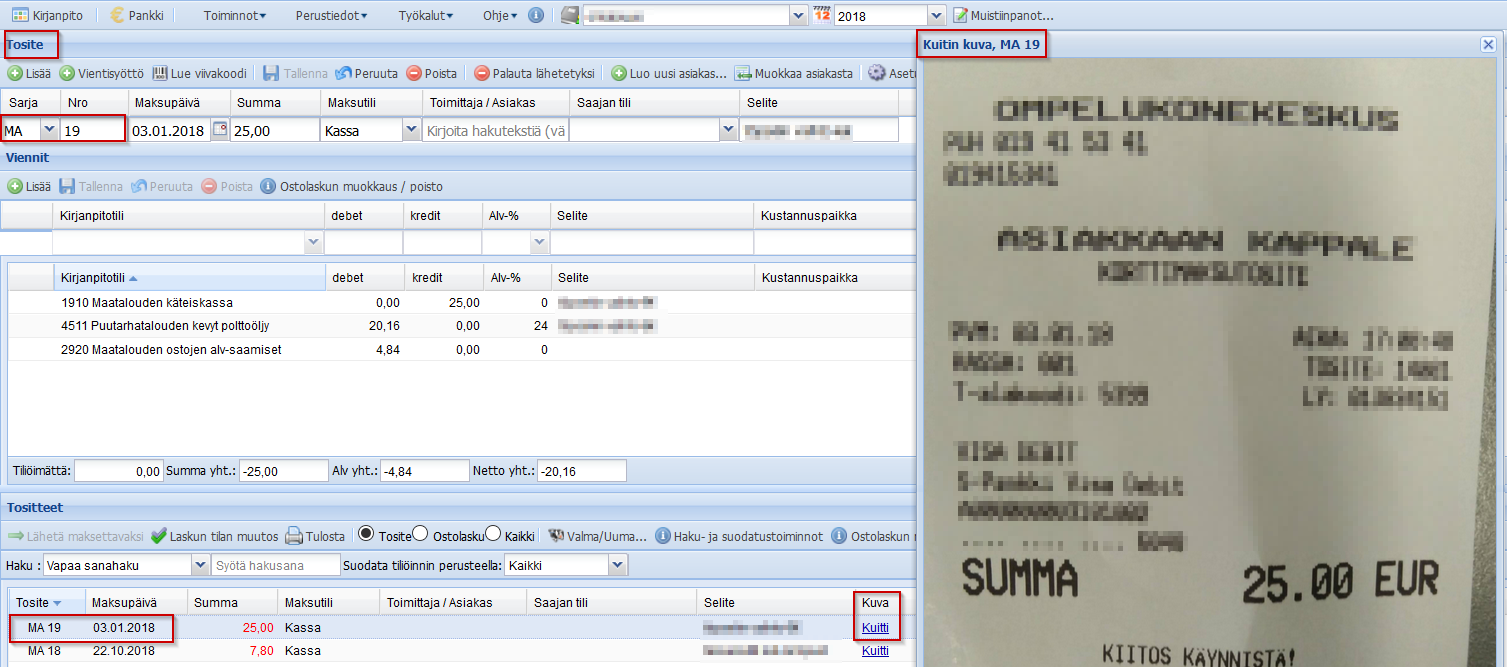
Ostolaskut-näytöllä Tositteet-listan Kuva -sarakkeessa näkyy Verkkolasku -linkki, jos tosite on muodostettu pankkiyhteyden välityksellä Webwakkaan tuodusta verkkolaskusta. Klikkaamalla Verkkolasku -linkkiä, verkkolasku aukeaa uuteen selainikkunaan. Jos uusi selainikkuna ei aukea Verkkolasku -linkistä, selain todennäköisesti estää ponnahdusikkunoiden avaamisen ja tästä on huomautus selaimen osoiterivillä.

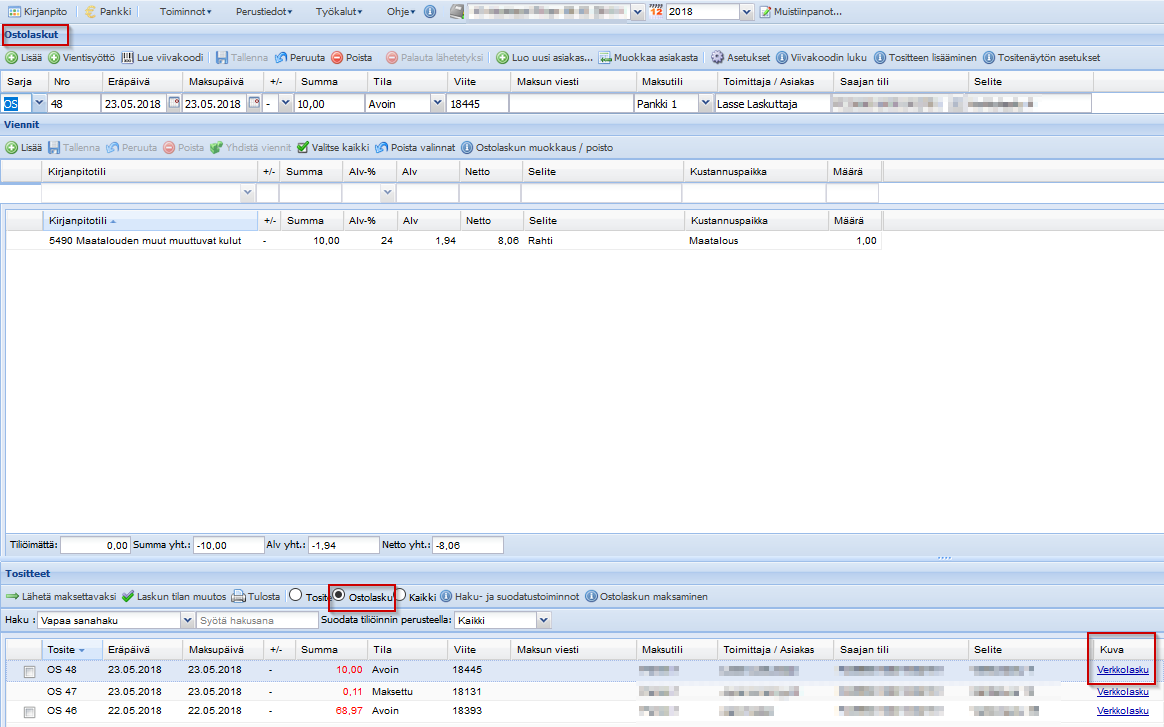
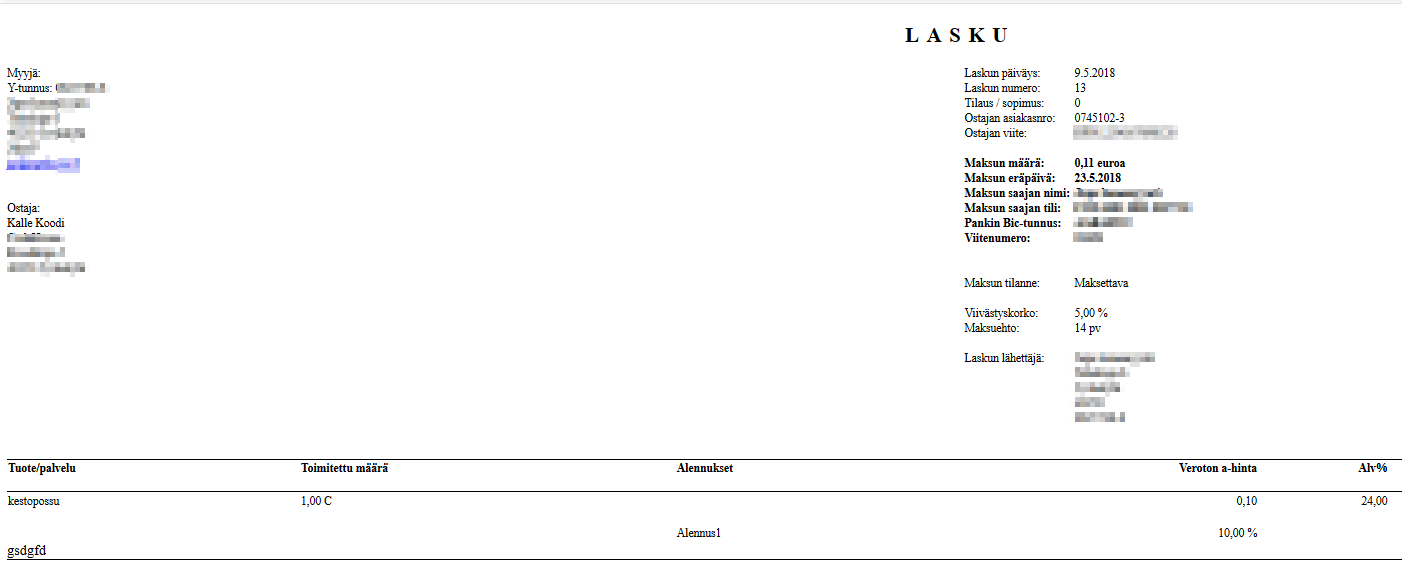
Tositteet -taulukon Kuva -sarakkeen vieressä on uusi sarake: Liitteet. Sarakkeessa näytetään tositteeseen lisättyjen liitteiden kappalemäärä. Kappalemäärä on linkki, josta aukeaa Tositteen kuvat ja liitteet -ponnahdusikkuna. Ikkunassa voi tarkastella jo tositteelle lisättyjä liitteitä tai lisätä uuden liitteen. Liitteen lisääminen Webwakkaan ja tallennus tositteen tietoihin on mahdollista, kun käyttäjällä on voimassa oleva WakkaKuitti - tai Webwakka Pro -tuotetilaus. Lisätietoja liitteen lisäämisestä tositteeseen on luvussa 2.1.9 Tositteen kuvat ja liitteet .
TOSITTEEN LUONTI VALMA TAI UUMA MAITOTILISTÄ
Tositteet osion palkissa olevalla Valma/Uuma-painikkeella voit luoda tositteen ja tiliöidä "automaattisesti" maitotilin.
Maitotili ladataan Valmasta tai Uumasta ja tallennetaan kiintolevylle. Selkeää on esimerkiksi luoda Valma tai Maitotilit -niminen hakemisto. Kun tallentaa ladatun maitotilitapahtumat.txt -tiedoston omalle koneelle, tiedosto kannattaa nimetä maksukuukauden mukaan. Esimerkiksi joulukuu2017 tms.
Tallennetun maitotilin kirjaus aloitetaan klikkaamalla Valma/Uuma -painiketta ja valitsemalla selaa-painikkeella ao maitotili
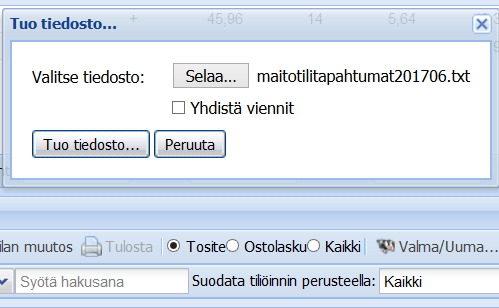
Tosite luodaan ja rivit tiliöidään kirjanpitoon seuraavassa ikkunassa, joka aukeaa Tuo tiedosto... -painiketta klikkaamalla. Maitotilillä olevat samankaltaiset rivit voi halutessaan yhdistää (esim kaikki rehut yhdelle riville) joko rastimalla tässä Yhdistä viennit tai vasta alla olevassa ikkunassa klikkaamalla Yhdistä samanlaiset rivit.
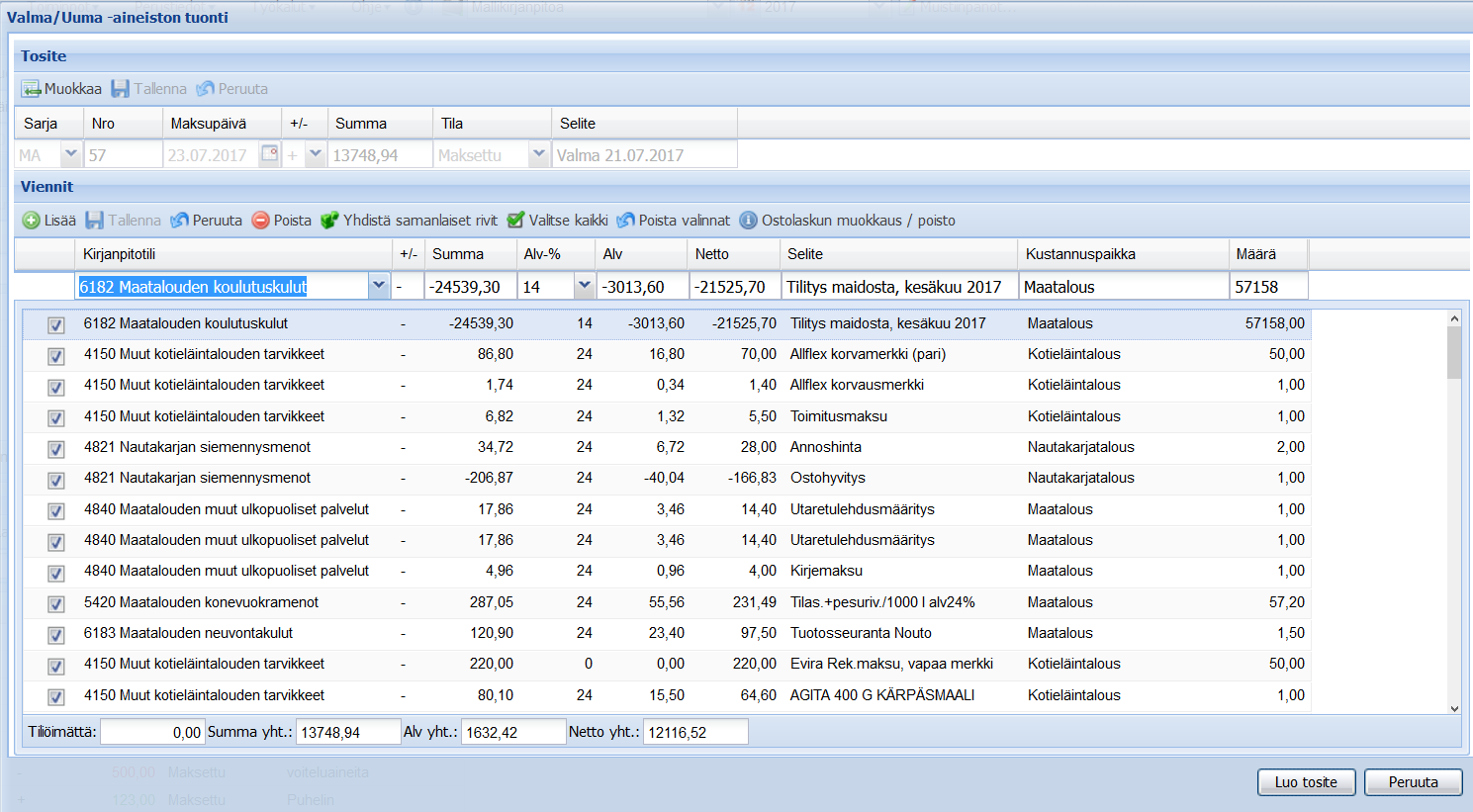
Kaikki maitotilistä löytyvät rivit aukeavat ruudulle. Mikäli ohjelma osaa päätellä oikean kirjanpitotilin meijerin koodin perusteella, on kirjanpitotilikin valmiina.
Mikäli tilin numeroa ja nimeä ei jollekin riville tule automaattisesti, voi sille riville syöttää itse haluamansa kirjanpitotilin normaaliin tapaan.
Ohjelman ehdottamaa tiliä voi myös halutessaan muuttaa ennen kuin tosite tallennetaan Luo tosite-painikkeella.